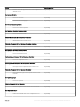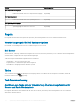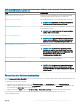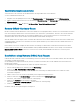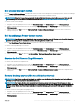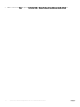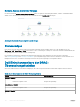Users Guide
Garantieinformationen abrufen
Sie können diesen Task verwenden, um den Garantiestatus des ausgewählten Dell Servers abzurufen.
So rufen Sie Garantieinformationen ab:
1 Navigieren Sie in der OpsMgr-Konsole zu einer Dell Übersichtsanzeige, einer Statusanzeige oder einer Warnungsanzeige.
2 Wählen Sie den gewünschten Dell Server in einer beliebigen Übersichtsanzeige oder Statusanzeige oder eine Warnung in der
Warnungsanzeige.
3
Wählen Sie im Fenster Tasks die Optionen Dell Server-Tasks > Garantieinformationen abrufen aus.
Remote-iDRAC-Hardware-Reset
Mit dieser Funktion kann der Administrator einen Remote-iDRAC-Reset-Vorgang durchführen, ohne den Server herunterfahren zu müssen.
Unter Verwendung von iDRAC können Sie die unterstützten Server auf kritische Systemhardware-, Firmware- oder Software-Probleme
überwachen. Manchmal reagiert iDRAC aus verschiedenen Gründen nicht. In solchen Situationen müssen Sie eventuell den Server
ausschalten, indem Sie ihn von der Steckdose trennen; daraufhin wird der iDRAC zurückgesetzt.
Wenn der iDRAC nicht mehr reagiert, können Sie mithilfe der Funktion des Remote-iDRAC-Hardware-Resets einen Remote-iDRAC-Reset-
Vorgang durchführen, ohne den Server ausschalten zu müssen (iDRAC-Hard-Reset). Die Funktion des Remote-iDRAC-Hard-Resets ist
standardmäßig aktiviert.
Diese Funktion ist für Server verfügbar, die über iSM unter Verwendung von WMI ermittelt wurden. Weitere Informationen zu dieser
Funktion nden Sie im iDRAC Service Module Installation Guide (Installationshandbuch für iDRAC-Service-Modul) sowie im Abschnitt
Remote-iDRAC-Hardware-Reset im iDRAC 8/7 v2.30.30.30 User’s Guide (Benutzerhandbuch für iDRAC 8/7 v2.30.30.30) unter
support.dell.com.
Durchführen eines Remote-iDRAC-Hard-Resets
In diesem Abschnitt werden die Schritte zur Durchführung eines Remote-iDRAC-Hard-Resets für ein Gerät erläutert, dass über iSM unter
Verwendung von WMI ermittelt wurde.
Um den iDRAC per Fernzugri zurückzusetzen, müssen Sie zunächst sicherstellen, dass Sie über Administratorrechte auf dem Host-
Betriebssystem verfügen.
Um den iDRAC per Fernzugri zurückzusetzen, führen Sie folgende Schritte durch:
1 Starten Sie die OpsMgr-Konsole, und klicken Sie auf Überwachung.
2 Klicken Sie auf Dell > Statusanzeigen > Server (iSM).
Die Zustandsdetails werden angezeigt, und die über iSM unter Verwendung von WMI ermittelten Server werden im rechten
Fensterbereich angeführt.
3 Wählen Sie einen Server aus, für den Sie den iDRAC per Fernzugri zurücksetzen möchten.
4 Klicken Sie in der Liste der Dell Server-Tasks im rechten Fensterbereich auf iDRAC Hard-Reset.
Das Fenster „Task ausführen – iDRAC Hard-Reset" wird angezeigt.
5 Klicken Sie auf Ausführen, um den Vorgang zu bestätigen.
Das Fenster Task-Status – iDRAC Hard-Reset wird mit dem Reset-Status angezeigt.
6 Klicken Sie auf Schließen.
Der iDRAC wurde per Fernzugri erfolgreich zurückgesetzt.
74
(Lizenzierte) Überwachungsfunktion für Server und Rack-Workstations